5 דברים שלא הבנתי ב-Microsoft Office באינטרנט
זה אולי יותר חזק ממה שחשבת
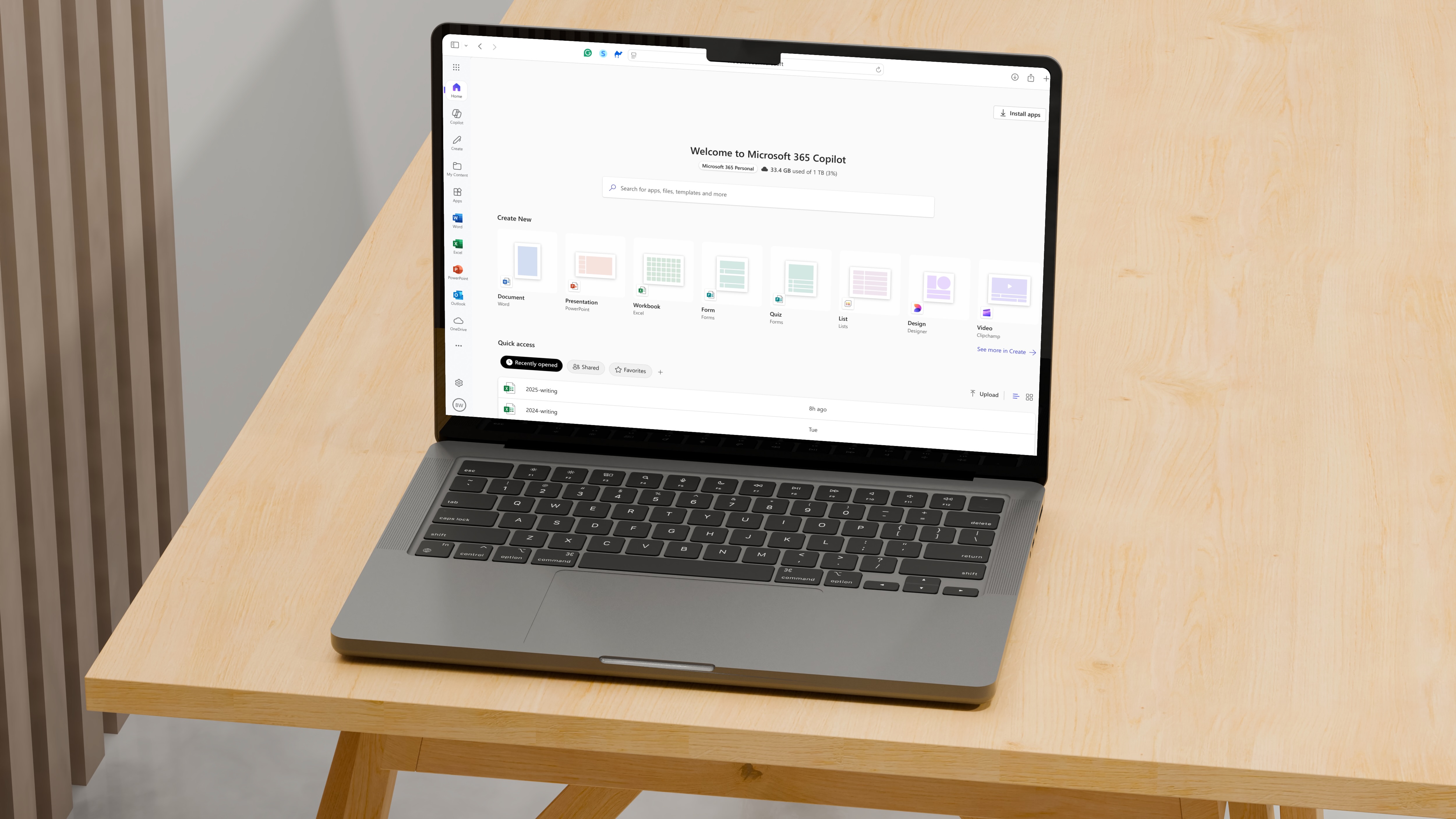
היכולת לעבוד מכל מקום הפכה לצורך ולא למותרות. Office Online מספק גמישות זו, אך משתמשים רבים רק מגרדים את פני השטח של מה שיישומים מבוססי אינטרנט אלה יכולים להציע.
לאחרונה, הייתי צריך להסתמך אך ורק על גרסאות מקוונות אלה עבור פרויקט שנמשך חודש, ומה שגיליתי הפתיע אותי.
יישומים אלה אינם רק גרסאות פשוטות של מקבילותיהם למחשב שולחני; אלו כלים רבי עוצמה עם יתרונות ייחודיים.
בין אם אתם משתמשי Office ותיקים או כאלה שהסתמכו בעיקר על חבילת הכלים של גוגל, תובנות אלו לגבי הצעות הענן של מיקרוסופט עשויות לשנות את האופן שבו אתם ניגשים לזרימת העבודה היומיומית שלכם.
הנה חמישה דברים שמעולם לא הבנתי לגבי השימוש ב-Microsoft Office Online עד שלא הייתה לי ברירה אחרת…
ל-Office Online יש בודק נגישות מובנה
Microsoft Office Online כולל בודק נגישות מובנה, שהוא כלי בעל ערך שנועד לסייע בהנגשת מסמכים לאנשים עם מוגבלויות.
בודק זה מנתח ביסודיות את המסמכים שלכם כדי לזהות חסמי נגישות פוטנציאליים. הוא מדגיש בעיות כגון טקסט חלופי חסר לתמונות, ניגודיות צבעים ירודה, כותרות טבלה חסרות, בעיות מבניות כמו כותרות חסרות וטקסט היפר-קישור לא ברור.
ניתן לגשת לתכונה זו תחת הכרטיסייה "סקירה" או על ידי בחירה "בדיקת נגישות" מתפריט סרגל הצד.
כאשר אתה מפעיל את הבודק, הוא יוצר דוח מפורט המסווג בעיות לפי חומרה, כולל שגיאות, אזהרות וטיפים, יחד עם הנחיות ספציפיות לפתרון כל בעיה.
מה שהופך את הכלי הזה ליעיל במיוחד הוא הגישה החינוכית שלו. הוא מסביר מדוע כל בעיית נגישות חשובה, ועוזר למשתמשים להבין כיצד רכיבי מסמך שונים משפיעים על אנשים עם מוגבלויות. הבנה זו מאפשרת למשתמשים ליצור תוכן נגיש יותר לאורך זמן.
תכונת "ספר לי" … הופכת ל-Copilot
אחת מתכונות Office האהובות עליי הייתה "ספר לי", כלי חיפוש רב-תכליתי ששיפר את החוויה הכוללת מעבר לפונקציות עזרה בסיסיות. כאשר לחצת על התיבה ספר לי, אתה יכול. מצא במהירות פקודות, תכונות או נושאי עזרה מבלי שתצטרך לנווט בתפריטים.
"ספר לי" כבר אינו חלק מ-Office. במקום זאת, קיים Microsoft Copilot.
Microsoft Copilot ב-Office Online משפר משמעותית את הפרודוקטיביות על ידי שילוב בינה מלאכותית ביישומי האינטרנט המוכרים שלך. הוא משמש כעוזר חכם שיכול לסייע לך במגוון משימות.
ב-Word Online, Copilot יכול לעזור בניסוח, עריכה וסיכום מסמכים,מאפשר לך ליצור ולשפר במהירות תוכן כתוב.
ב-Excel Online, הוא יכול לנתח נתונים, ליצור נוסחאות וליצור הדמיות, לייעל את עיבוד וניתוח הנתונים. בעת שימוש ב-PowerPoint Online, Copilot יכול ליצור מצגות המבוססות על הנחיות או מסמכים קיימים ולהציע פריסות עיצוב.
בנוסף, ב-Office Online, Copilot יכול לסכם שרשורי דוא"ל ב-Outlook Online ולסייע בסיכומי פגישות ב-Teams Online.
כלי זה, המופעל על ידי בינה מלאכותית, ממנף את נתוני Microsoft 365 שלך, ומבטיח שהסיוע הניתן יהיה רלוונטי ומותאם אישית, תוך הקפדה על מדיניות האבטחה והפרטיות של הארגון שלך.
ניתן להשתמש ב-Office Online כדי לערוך קבצי PDF ב-Word
לא ניתן לערוך קבצי PDF ישירות ב-Word באמצעות Office Online. עם זאת, ניתן להמיר תחילה את ה-PDF לפורמט Word באמצעות כלי המרה מקוון כמו Acrobat Online, המאפשר להמיר קבצי PDF ל-Word מבלי להתקין תוכנה נוספת.
אפשרות נוספת היא DocFly, המאפשרת גם להמיר קבצי PDF לפורמט Word, אם כי ישנה מגבלה על מספר ההמרות החינמיות שניתן לבצע בכל חודש.
לאחר שהמרתם את הקובץ לפורמט .docx, ניתן לפתוח ולערוך אותו ב-Word Online דרך הדפדפן.
לאחר ביצוע העריכות, שמרו את המסמך באמצעות הפונקציה "שמירה בשם" או "ייצוא" של Word כדי להמיר אותו בחזרה לפורמט PDF.
יש "מצב מיקוד" ב-Word Online שמסיר הסחות דעת.
מצב מיקוד ב-Word Online הוא תכונת פרודוקטיביות חשובה שנועדה לעזור לכותבים להתרכז בתוכן שלהם על ידי מזעור הסחות דעת.
כאשר הוא מופעל, מצב מיקוד מסתיר את רצועת הכלים. ממשק, סרגלי כלים וסרגלי צד, ויוצרים סביבת כתיבה נקייה וללא הסחות דעת שבה רק הטקסט שלך גלוי.
תכונה זו מתאימה גם את תצוגת המסמך כדי לשפר את הקריאות, ולעתים קרובות מספקת צבע רקע וגודל טקסט נוחים יותר.
במצב מיקוד, כלי עריכה בסיסיים נשארים נגישים באמצעות פקדים מינימליים ודיסקרטיים המופיעים רק בעת הצורך ובדרך כלל נשארים מוסתרים.
משתמשים יכולים להתאים אישית היבטים מסוימים של חוויית מצב המיקוד, כגון רוחב העמוד וצבע הרקע, כך שיתאימו להעדפותיהם האישיות.
כדי להפעיל את מצב המיקוד ב-Word Online, בדרך כלל ניתן למצוא אותו תחת הכרטיסייה "תצוגה" או על ידי לחיצה על כפתור "מיקוד".
יציאה ממצב מיקוד היא קלה; ניתן לעשות זאת על ידי לחיצה על מקש Escape או לחיצה על כפתור היציאה.
תכונה זו מועילה במיוחד לכותבים שצריכים להתמקד למשך פרקי זמן ממושכים או לכל מי שעובד על מסמכים ארוכים ורוצה להפחית עומס ויזואלי.
ניתן להקליט הערות שמע ישירות ב-OneNote Online
גרסת האינטרנט של OneNote כוללת תכונת הכתבה המאפשרת לך להשתמש בטכנולוגיית דיבור לטקסט כדי ליצור תוכן.
כדי להשתמש בתכונה זו, פשוט עבור אל דף הבית > הכתבו בזמן שאתם מחוברים ל-Microsoft 365 במכשיר המצויד במיקרופון ובחיבור לאינטרנט.
לאחר ההגדרה, התחל לדבר ותראה את המילים שלך מופיעות על המסך.
עם זאת, גרסת שולחן העבודה של OneNote מציעה תכונות הקלטת שמע מתקדמות יותר.
היא לא רק מקליטה שמע אלא גם מסנכרנת את רישום ההערות שלך עם חותמות זמן במהלך תהליך ההקלטה.
משמעות הדבר היא שתוכלו לקפוץ בקלות לנקודה ספציפית בהקלטה על ידי בחירת פסקה מתאימה בהערות שלכם.
אם ברצונכם לארגן את ההערות שלכם בפורמט פסקה בזמן הקלטת שמע, תוכלו להקליד הערות על תוכן השמע במהלך ההקלטה. OneNote יקליט אוטומטית את חותמת הזמן עבור כל הערה.
כאשר ברצונכם להשמיע מפסקה ספציפית, פשוט מקמו את הסמן בפסקה זו, וסמל הפעלה יופיע משמאל. תוכלו ללחוץ על סמל זה כדי להתחיל את ההפעלה מנקודה זו.
וסמל הפעלה יופיע בצד שמאל. ניתן ללחוץ על סמל זה כדי להתחיל את ההפעלה מאותה נקודה.
וסמל הפעלה יופיע בצד שמאל. ניתן ללחוץ על סמל זה כדי להתחיל את ההפעלה מאותה נקודה.